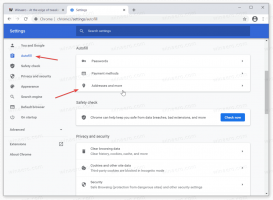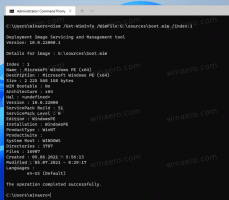Tyhjennä Windows Update -historia Windows 10:ssä
Windows Update -historian avulla voit tarkastella, mitkä päivitykset asennettiin käyttöjärjestelmääsi ja milloin ne asennettiin. Onko mahdollista poista päivitys jos se aiheuttaa ongelmia. Joskus saatat haluta tyhjentää päivityshistorian. Tässä artikkelissa näemme, kuinka se voidaan tehdä.
Windows 10:n mukana tulee Windows Update -niminen erikoispalvelu, joka lataa ajoittain päivityspaketteja Microsoftin palvelimilta ja asentaa ne päivitykset lukuun ottamatta mitatut liitännät. Jos se ei ole poistettu käytöstä Windows 10:ssä, käyttäjä voi tarkista päivitykset manuaalisesti minä hetkenä hyvänsä.
Huomautus: Windows 10 Creators Update -päivityksestä alkaen päivitykset, jotka vaaditaan "Windowsin sujuvan toiminnan pitämiseksi", ladataan automaattisesti, vaikka yhteys olisi määritetty maksullisiksi. Katso nämä artikkelit:
- Windows 10 lataa päivitykset maksullisten yhteyksien kautta
- Microsoft selittää päivitykset mitattujen yhteyksien kautta
Microsoft julkaisee kumulatiivisia päivityksiä joka kuukauden toinen tiistai. Tämä päivä tunnetaan nimellä Patch Tuesday. Kriittiset päivitykset voidaan julkaista milloin tahansa. Myös ei-turvalliset, kaistan ulkopuoliset päivitykset julkaistaan joskus myöhemmin kuussa, neljännellä viikolla.
Voit tyhjentää Windows Update -historian Windows 10:ssä varmistamalla, että käyttäjätililläsi on järjestelmänvalvojan oikeudet. Noudata nyt alla olevia ohjeita.
Voit tyhjentää Windows Update -historian Windows 10:ssä, tee seuraava.
- Avaa an korotettu komentokehote.
- Kirjoita tai kopioi ja liitä seuraava komento:
net stop wuauserv
Tämä komento pysäyttää Windows Update -palvelun. Katso Palvelun käynnistäminen, pysäyttäminen tai uudelleenkäynnistäminen Windows 10:ssä.

- Kirjoita tai kopioi ja liitä seuraava komento:
del "%systemroot%\SoftwareDistribution\DataStore\Logs\edb.log"
Tämä komento tyhjentää Windows Update -historian tallentamiseen käytetyn Windows Update -lokin.

- Käynnistä nyt Windows Update -palvelu uudelleen:
net start wuauserv

Ennen:

Jälkeen:

Se siitä.